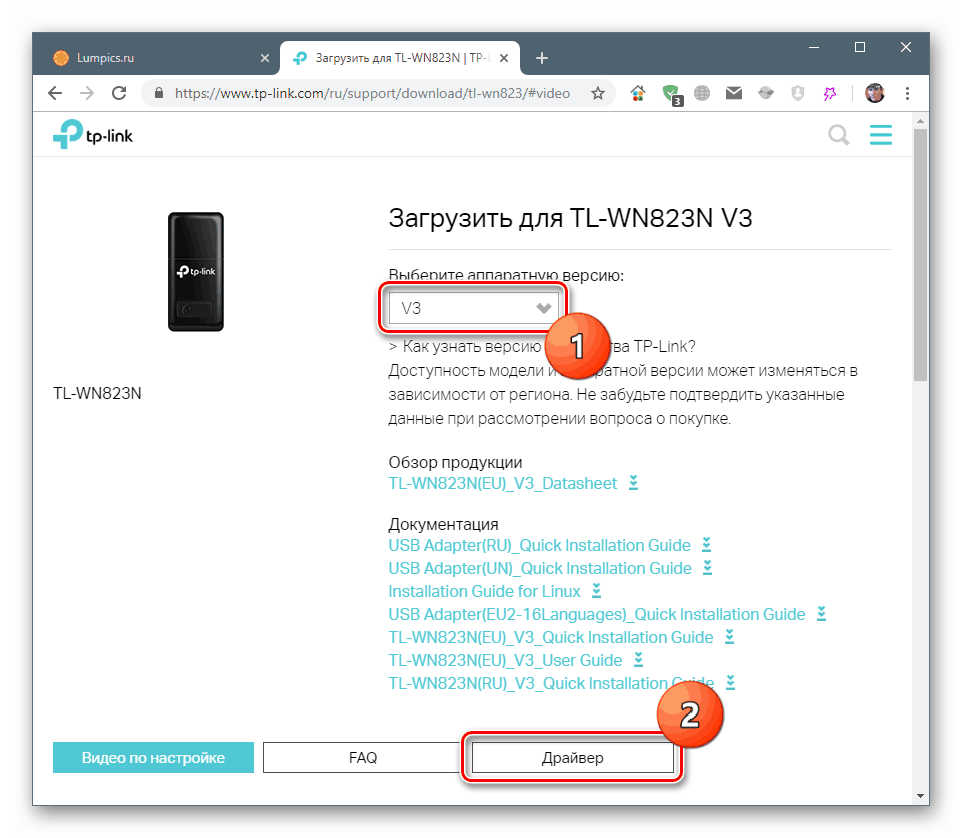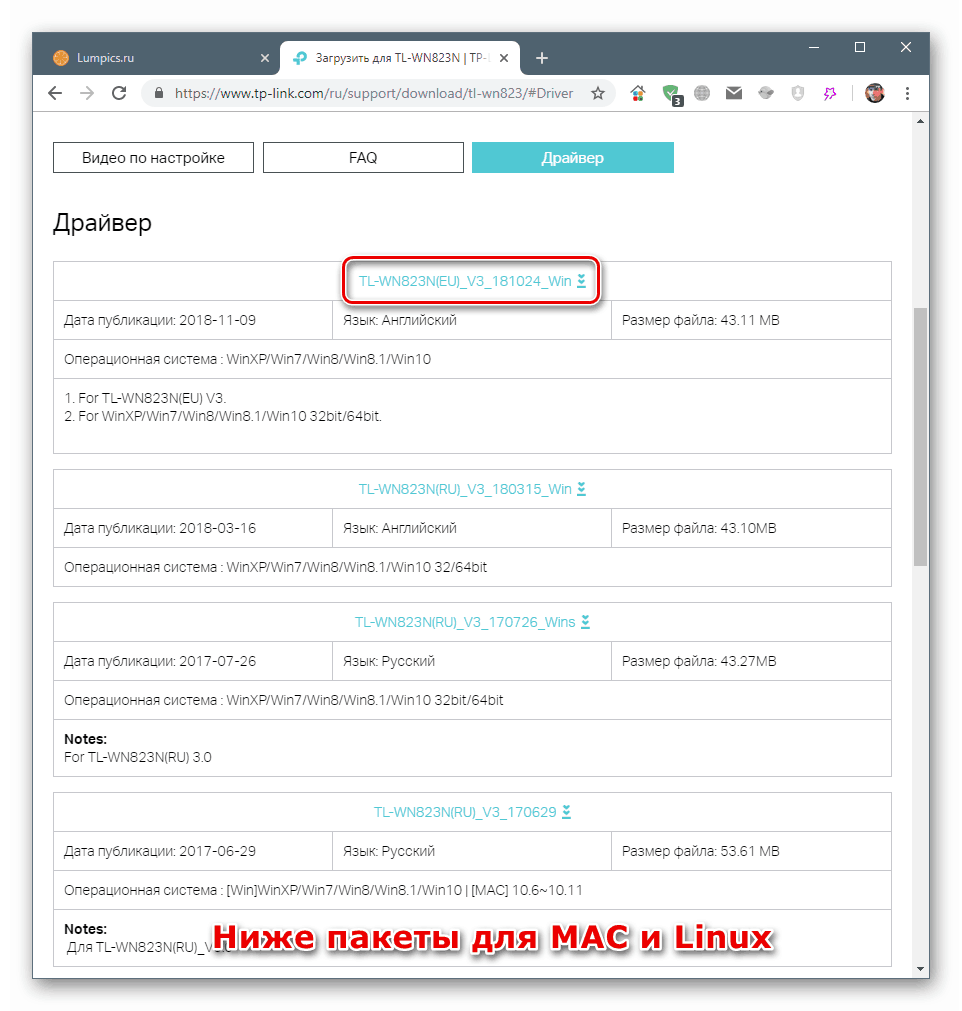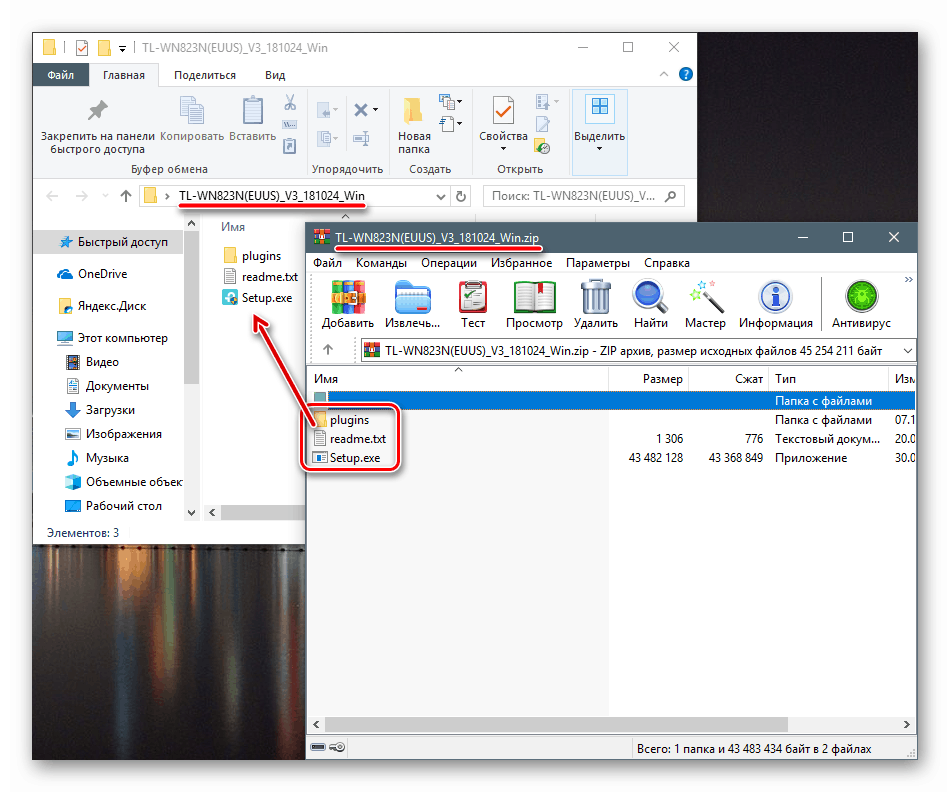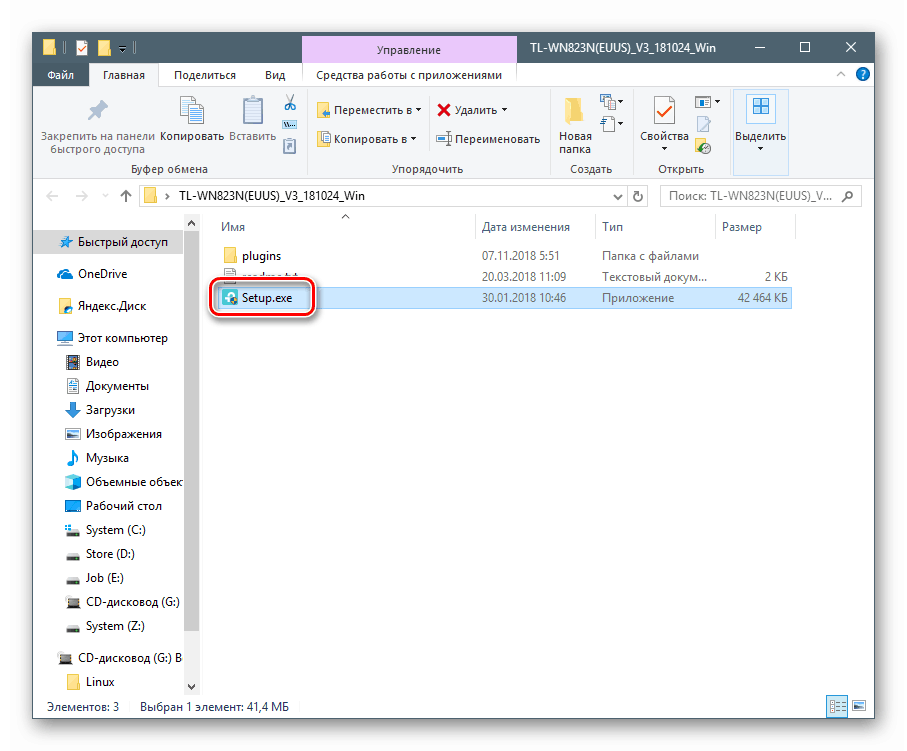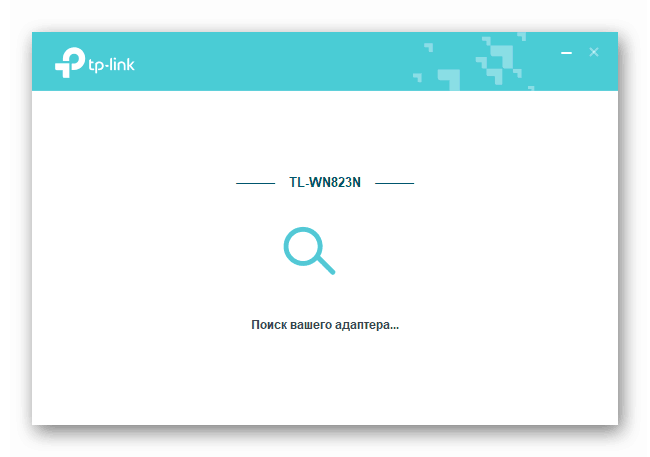Stáhněte a nainstalujte ovladač pro adaptér TL WN823N
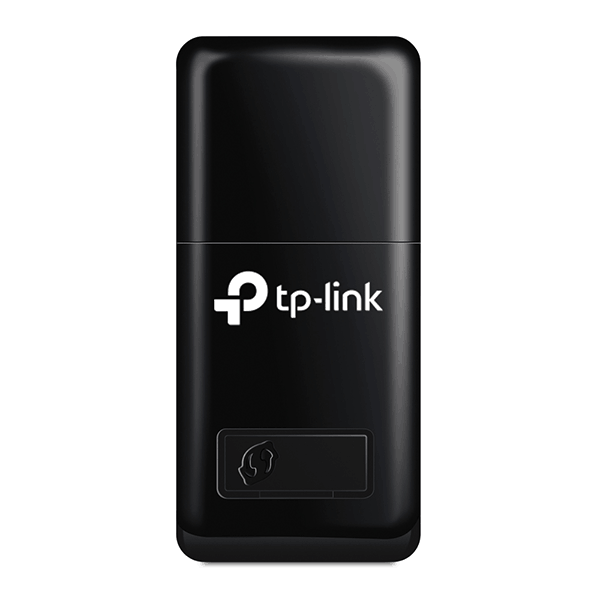
U všech zařízení připojených k PC povinná přítomnost speciálních programů v systému - ovladače. V tomto článku stahujeme a instalujeme software pro mini Wi-Fi adaptér TL WN823N.
Obsah
Stáhněte a nainstalujte ovladač pro TL WN823N
Existuje několik způsobů, jak vyhledávat a instalovat ovladače, a lze je rozdělit na manuální a automatický. První zahrnuje návštěvu oficiální stránky, použití systémových nástrojů a informací o zařízení a druhou zahrnuje použití speciálního softwaru. Níže uvádíme pokyny pro všechny možné možnosti.
Metoda 1: Oficiální web
Tuto metodu dáváme nejprve, protože je to priorita z důvodu její vysoké spolehlivosti. Protože oficiální web obsahuje původní balíčky aktuálních verzí, můžete si být jisti, že celá operace proběhne bez zbytečných problémů.
Přejděte na oficiální stránku stahování TP-Link
- Než uvedete balíček ovladačů ke stažení, musíte určit verzi (revizi) našeho zařízení. Tyto informace můžete získat při pohledu na štítek na zadní straně adaptéru nebo jeho obalu (krabice). Verze je obvykle uvedena v řádku „FCC - ID“ , na samém konci.
![Definice revize softwaru zařízení na štítku Wi-Fi adaptéru USB TL WN823N]()
Data lze také reprezentovat jako řetězec „Ver: XY“ , například „Ver: 4.0“ .
- Vybereme verzi z rozevíracího seznamu uvedeného na snímku obrazovky a poté klikneme na tlačítko „Ovladač“ .
![Výběr hardwarové verze softwaru adaptéru Wi-Fi USB TL WN823N na oficiálním webu]()
- Na stránce se zobrazí seznam balíčků ke stažení. První je vždy nejčerstvější. Pokud máte operační systém jiný než Windows, přejděte dolů na níže uvedené stránce a vyberte požadovanou možnost. Stáhněte si balíček kliknutím na příslušný odkaz.
![Výběr balíčku ovladačů pro Wi-Fi USB adaptér TL WN823N na oficiálním webu]()
- Po stažení získáme archiv ve formátu ZIP, který musíte rozbalit do připravené složky. Nejjednodušší způsob je přetáhnout do něj všechny soubory z otevřeného archivu.
![Rozbalení balíčku ovladačů pro Wi-Fi USB adaptér TL WN823N do připravené složky]()
Přečtěte si také: Otevřete ZIP archiv
- Připojíme adaptér k počítači a spusťte soubor Setup.exe poklepáním.
![Spuštění instalátoru balíčku ovladačů pro Wi-Fi USB adaptér TL WN823N]()
- Dále bude zařízení prohledáno, po kterém bude možné jej nainstalovat, podle pokynů v Průvodci .
![Hledání zařízení při instalaci balíčku ovladačů pro Wi-Fi USB adaptér TL WN823N]()
Metoda 2: Software pro aktualizaci ovladačů
Programy, které pomáhají uživateli stahovat a instalovat ovladače pro zařízení připojená k PC, fungují následovně: po prohledání systému a určení verzí softwaru (nebo jeho absence) jsou na serverech vývojářů prohledány potřebné balíčky s následným stažením a instalací. Nejznámější produkty jsou DriverPack Solution a Drivermax . Oba jsou vhodné pro řešení úkolu.
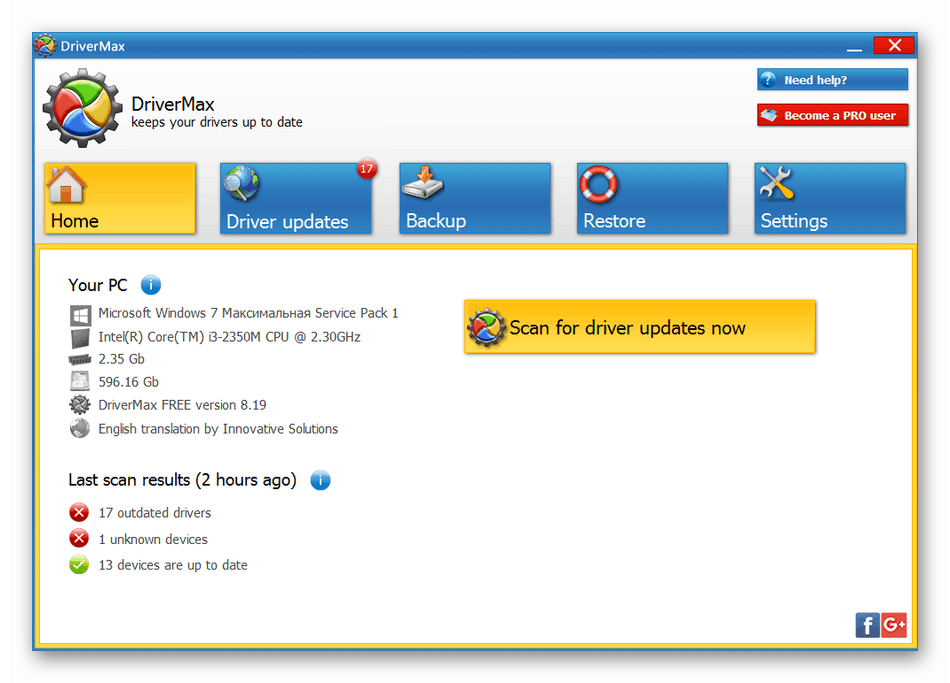
Jak aktualizovat ovladače pomocí DriverPack Solution , Drivermax
Metoda 3: ID hardwaru
Každé zařízení připojené k systému dostává svůj vlastní jedinečný identifikátor, což je sada znaků (kód). Mini Wi-Fi USB adaptér TL WN823N má:
USBVID_0CF3&PID_1002
nebo
USBVID_2357&PID_0105&REV_0100
Tento adaptér má několik revizí, takže se identifikátor může lišit od toho, co je přiřazeno vašemu zařízení. Pro větší spolehlivost zkontrolujte data zařízení podle pokynů uvedených v níže uvedeném článku.

Další podrobnosti: Vyhledejte ovladače podle ID hardwaru
Metoda 4: Standardní nástroje systému Windows
Systém Windows obsahuje modul s názvem „Správce zařízení“ , který slouží k instalaci a aktualizaci ovladačů. To můžete provést buď ručně, nebo důvěryhodným dispečerům, který vyhledává balíčky na internetu.
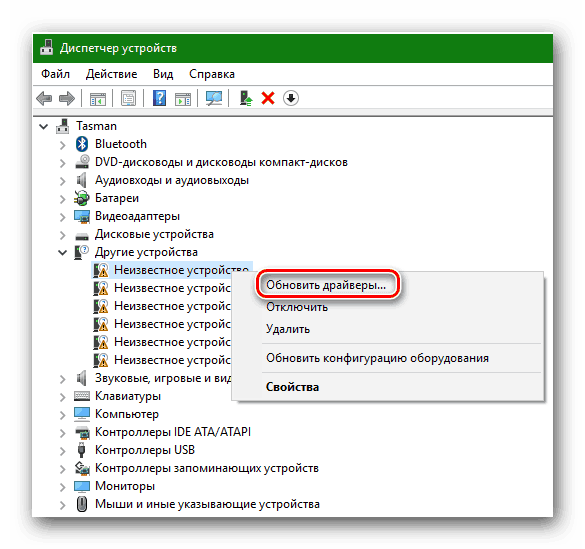
Další podrobnosti: Jak aktualizovat ovladače v systému Windows
Závěr
Představili jsme čtyři způsoby, jak najít a nainstalovat ovladač pro mini Wi-Fi adaptér TL WN823N. Jak bylo uvedeno výše, první možností je priorita, protože nejspolehlivější. Stejné výsledky však mohou dosáhnout i jiné metody, což platí zejména v případě nedostupnosti oficiálních stránek.